Bạn có bao giờ gặp tình huống cần đổi mật khẩu wifi bằng điện thoại mà không biết phải làm như thế nào? Đừng lo, bài viết này sẽ cung cấp cho bạn 5 cách đơn giản và hiệu quả để thực hiện việc này.
Vì sao cần đổi pass/mật khẩu wifi?
- Để bảo mật hơn cho wifi nhà mình và ngăn chặn việc sử dụng trái phép từ người khác.
- Để kiểm soát số lượng người dùng và tránh tình trạng wifi bị hack.
- Để đảm bảo đường truyền của bạn ổn định và ít gặp lỗi.
 Hình ảnh minh họa: Lợi ích của việc đổi mật khẩu wifi bằng điện thoại.
Hình ảnh minh họa: Lợi ích của việc đổi mật khẩu wifi bằng điện thoại.
Lưu ý khi đổi mật khẩu wifi bằng điện thoại:
- Mỗi thiết bị thu phát sóng wifi đều có địa chỉ IP Admins mặc định (trang quản trị modem), thông tin này được in ngay mặt sau của thiết bị phát wifi.
- Cần kết nối điện thoại của bạn tới Modem Wifi qua sóng Wifi trước khi thực hiện việc đổi mật khẩu.
Cách đổi mật khẩu wifi bằng điện thoại với mạng FPT
Nếu bạn đang sử dụng mạng FPT, dưới đây là 2 cách đổi mật khẩu wifi bằng điện thoại mà bạn có thể tham khảo.
2.1. Cách đổi mật khẩu WiFi FPT bằng ứng dụng Hi FPT
Bước 1: Tải ứng dụng Hi FPT về điện thoại (Bạn có thể bỏ qua bước này nếu đã tải).
Bước 2: Đăng nhập ứng dụng bằng số điện thoại > Nhập mã OTP.
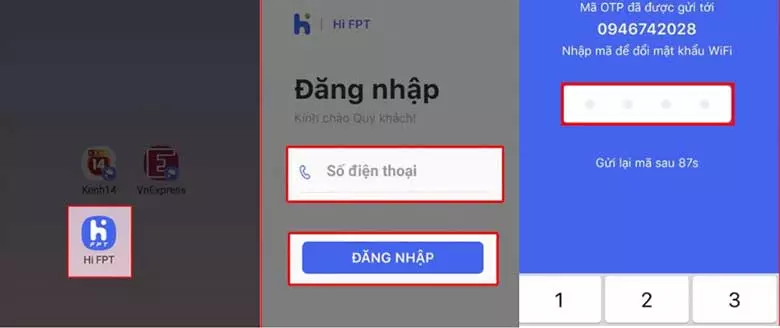
Bước 3: Chọn mục "WiFi" > Nhấn "Đổi Mật khẩu" > Nhập mật khẩu WiFi mới vào 2 khung như hình > Nhấn "Lưu".
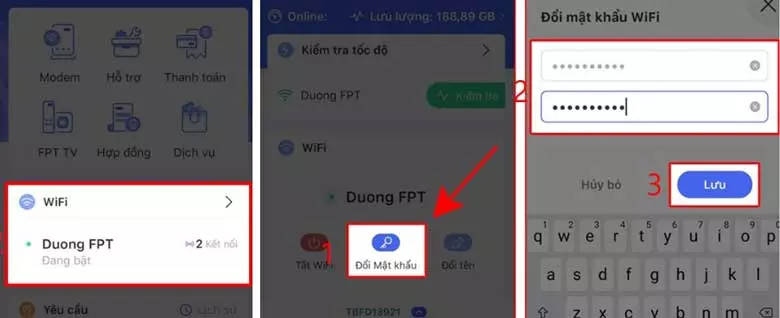
Bước 4: Nhập mã OTP để hoàn tất quá trình đổi mật khẩu.

2.2. Cách đổi mật khẩu wifi bằng điện thoại với mạng FPT bằng trình duyệt web
Bước 1: Truy cập vào địa chỉ IP 192.168.1.1 bằng trình duyệt.
Bước 2: Điền thông tin đăng nhập, bao gồm tên và mật khẩu. Sau đó chọn "Login".
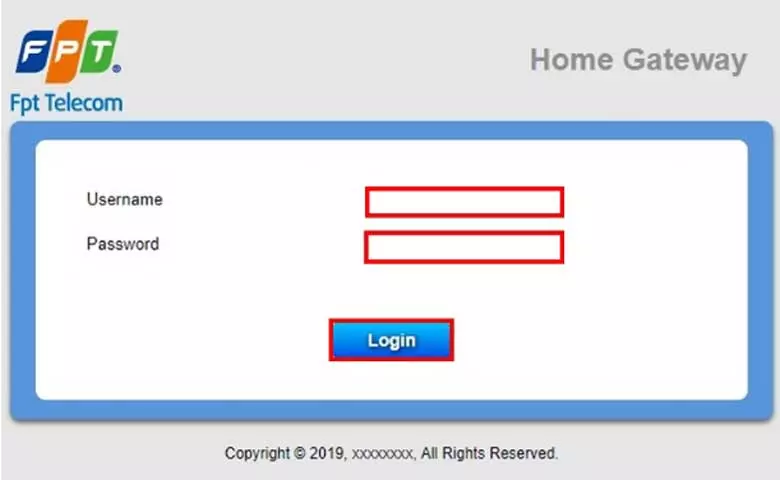
Lưu ý: Một số dòng WiFi FPT có thể thay đổi mật khẩu và tên đăng nhập. Bạn có thể tìm chúng ngay bên dưới modem. Trong trường hợp đăng nhập không thành công, bạn có thể thực hiện reset lại modem và sau đó đăng nhập lại.
Bước 3: Chọn mục "Wireless Security", mục này hiển thị các thông số liên quan đến bảo mật của pass WiFi. Chọn phần "Security Passphrase" và nhập mật khẩu vào mục này. Chọn "Apply" để hoàn tất.
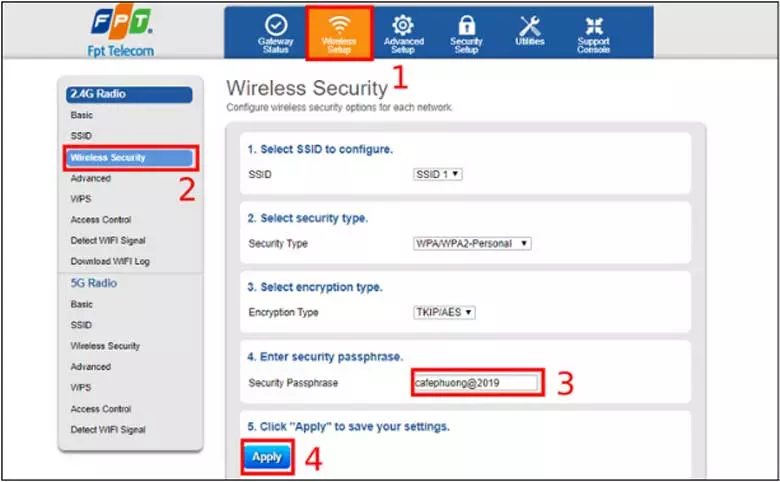
Cách đổi mật khẩu wifi VNPT bằng điện thoại
Bước 1: Truy cập đường dẫn "192.168.1.1".
Bước 2: Nhập tên đăng nhập và mật khẩu WiFi.
Lưu ý: Nếu không đăng nhập được, bạn hãy lật modem WiFi lên và lấy password ở mặt dưới, hoặc reset lại modem.
Bước 3: Nhấn vào mục "Network Settings" > Chọn "Wireless" > Chọn "Security".
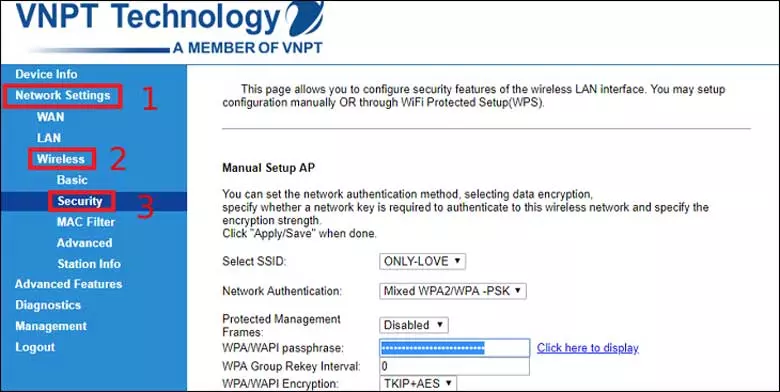
Bước 4: Tiếp tục cách đổi mật khẩu wifi bằng điện thoại, bạn đổi Password bằng cách nhập mật khẩu mới vào ô "WPA/WAPI passphrase".
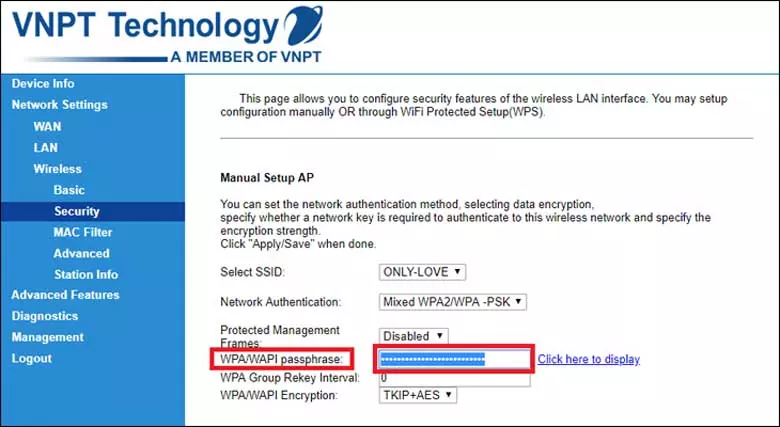
Bước 5: Chọn "Click here to display" để xem lại mật khẩu và nhấn "Apply/Save" để lưu là xong.

Cách đổi mật khẩu wifi Viettel bằng điện thoại
Nếu bạn dùng mạng Viettel, dưới đây là 2 cách đổi mật khẩu wifi bằng điện thoại mà bạn có thể tham khảo.
3.1. Cách đổi mật khẩu wifi Viettel bằng ứng dụng My Viettel
Bước 1: Cập nhật hoặc tải ứng dụng My Viettel phiên bản mới nhất về điện thoại.
Bước 2: Truy cập vào ứng dụng "My Viettel" > Chọn mục "Đăng nhập" > Chọn thẻ "Internet/TV/PSTN" > Tiến hành lựa chọn hợp đồng internet đã đăng ký sử dụng muốn đổi mật khẩu Wifi.
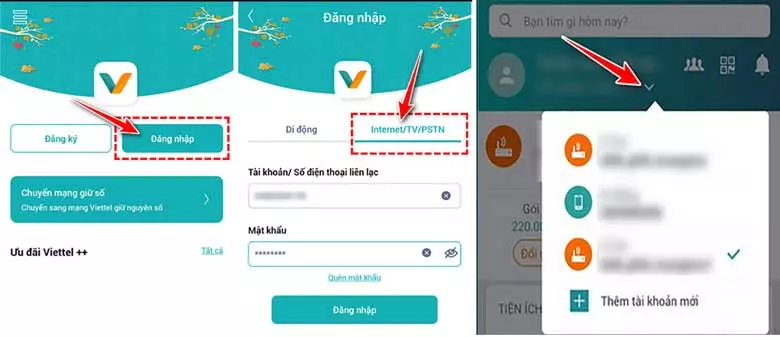
Bước 3: Chọn vào mục "Quản lý Modem Wifi" > Chọn vào mục "Đổi mật khẩu" là có thể đổi mật khẩu của wifi.
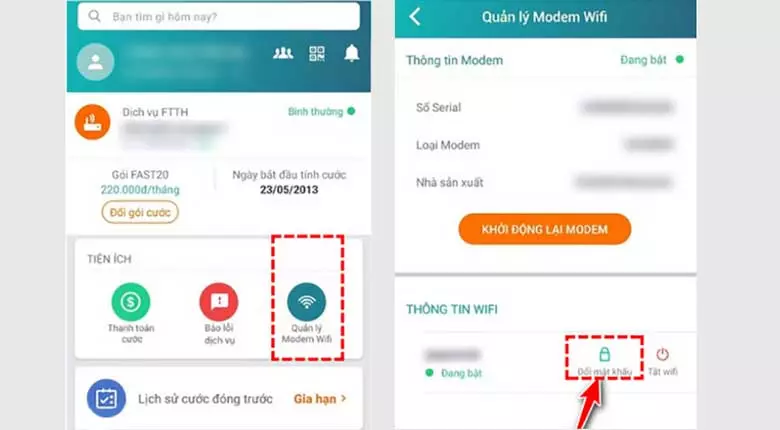
3.2. Cách đổi mật khẩu wifi Viettel bằng trình duyệt
Ngoài cách đổi mật khẩu wifi bằng điện thoại mạng Viettel bằng ứng dụng, bạn có thể tham khảo cách thay pass wifi bằng trình duyệt ngay sau đây:
Bước 1: Truy cập đường dẫn "192.168.1.1".
Bước 2: Nhập tên đăng nhập và mật khẩu WiFi.
Lưu ý: Nếu không đăng nhập được, bạn hãy lật modem WiFi lên và lấy password ở mặt dưới, hoặc liên hệ kỹ thuật 1800.8119 để được hướng dẫn lấy User và Password.
Bước 3: Chọn mục "Basic Settings" > Chọn "Wireless LAN" > Chọn "SSID Setting" > Chọn "Modify".
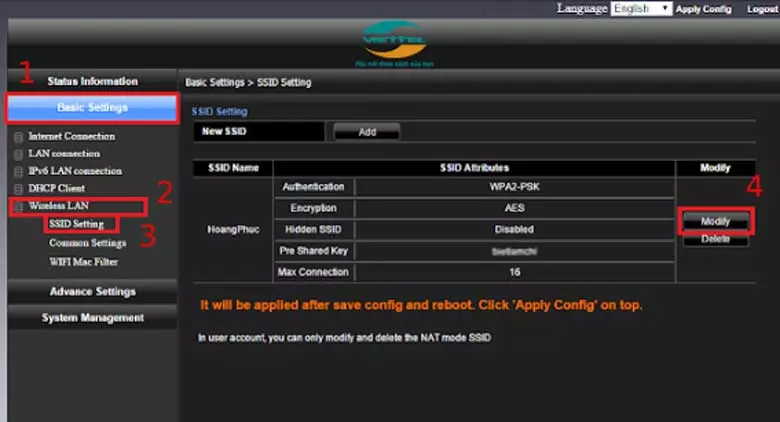
Bước 4: Chọn phần "Pre Share Key" và tiến hành điền mật khẩu vào mục này (phải tối thiểu 8 ký tự). Chọn "Apply" để hoàn tất.
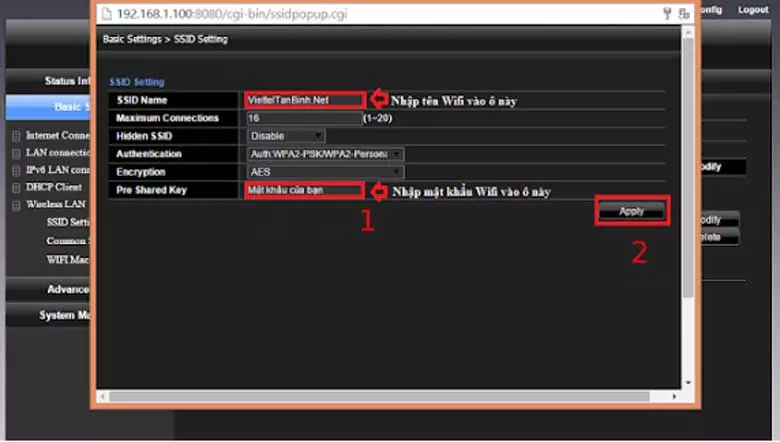
Bước 5: Sau đó nhấn vào "Apply Config" rồi nhấn "OK" để khởi động lại thiết bị WiFi.
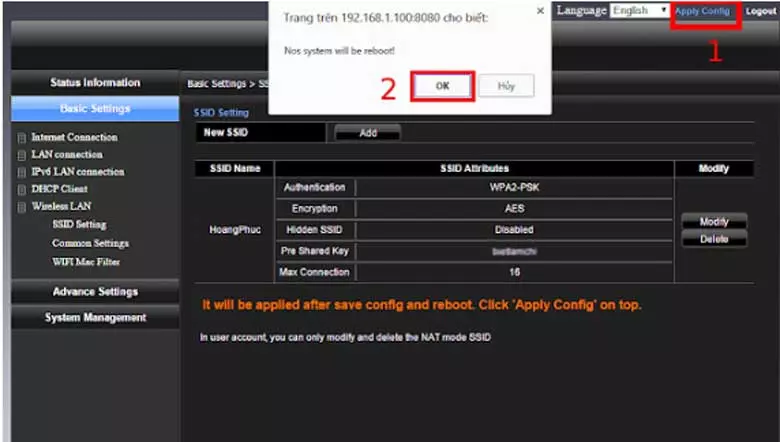
Với cách đổi mật khẩu wifi bằng điện thoại đơn giản, nhanh chóng, hiệu quả trên đây, chúng ta hy vọng rằng bạn đã hiểu cách thực hiện thành công.
Thông tin được cung cấp bởi Siêu thị điện máy HC tổng hợp.
















